1608 IP TELEFON 1616 IP TELEFON
|
|
|
- Nazar Özdemir
- 7 yıl önce
- İzleme sayısı:
Transkript
1 AVAYA IP tabanlı Telefon kullanım Kılavuzu 1608 IP TELEFON 1616 IP TELEFON
2 Butonlar Açıklama Message Waiting Indicator Softkeys Değişken butonlar Message Mesaj butonu: Navigation Arrows Yon tuşları OK Onay tuşu: Phone/Exit Çıkış tuşu Avaya Menu Avaya menü Contacts\Call Log Rehber\ Çağrı kayıtları Redial Geri arama Hold Bekleme butonu Conference Konferans butonu Transfer Aktarma butonu Drop Düşürme butonu Volume Ses butonu Headset kulaklık butonu Mute sessizlik butonu Speaker Call/Line Appearance Buttons and Feature Buttons Telefonun üst kösesinde bulunan kırmızı LED lamba yeni bir sesli posta geldiğini bildirir. Çağrı geldiği zaman yanıp söner. Seçtiğiniz özelliğine göre değişerek menüye ait gerekli seçimleri yapabilmenizi sağlar. Sesli postalarınızı dinlemek için kullanılır. Ekrandaki sayfalar arasında geçiş ve menü özelliklerini açıp kapamak için kullanılır. Seçilen özelliğin onaylanması için kullanılır. Girilen menülerde telefon ana ekranına çıkmak için kullanılır. Sistem ile ilgili ayarların görülmesi ve değiştirilmesi için kullanılır. Sistemde oluşturulan rehber kayıtlarına ulaşmak için kullanılır. Telefona gelen, giden, kaçırılmış çağrı kayıtlarını görmek için kullanılır. Son aranan numarayı ya da son arama listesi görüntülemek ve aramak için kullanılır. Gelen çağrıyı beklemeye almak için kullanılır. Konferans görüşmesi oluşturmak için kullanılır. Gelen çağrıyı başka bir telefona aktarmak için kullanılır. Mevcut çağrıyı bitirmek ve telefonu kapamak için kullanılır. Ahizenin ve çalan zil sesini arttırıp azaltmak için kullanılır. Gelen çağrıyı kulaklığa aktarmak için kullanılır. Görüşme esnasında karsı tarafa giden sesi kapamak için kullanılır. Ahizeyi kaldırmadan harici hoparlör ile görüşmek için kullanılır modellerinde 8, 1616 modellerinde 16 adet çeşitli özellikler ve hatlar için kullanılabilen buton mevcuttur. Bu butonlar ile tanımlanmış hatlardan arama yapılabilir ve mevcut çağrılar arasında geçiş yapılabilir ve atanan özellikler için kullanılabilir.
3 Hat Butonları LED Sürekli yeşil Yavaş yanıp sonen yeşil Hızlı yanıp sonen yeşil Çok hızlı yanıp sonen yeşil Sürekli kırmızı Kapalı Açıklama Hat aktif. Hat çalıyor. Hat beklemede. Konferans yada transfer beklemede. Hat kullanılıyor. Hat müsait. Özellik butonları LED Sürekli yeşil Yanıp sonen yeşil Yanıp sonen kırmızı Kapalı Description Özellik aktif Özellik beklemede Özellik ekranda gösterilmekte Özellik aktif değil Ekranda Görünen Simgeler Simge Açıklama #X Kaçan çağrı sayısı, # sayıyı temsil eder(5x gibi) Çağrı yönlendirme aktif durumda Telefon çalıyor. Çağrı aktif Çağrı beklemede Çağrı transfer ve konferans için beklemede Konferans aktif Konferans beklemede Diğer özellik için sola basınız. Diğer özellik için sağa basınız. Diğer özellik için aşağı ya da yukarı basınız. 1 TEMEL YÖNETİM ÖZELLİKLERİ 1.1 ARAMA BAŞLATMA Herhangi bir görüşme başlatılmamış ise direk olarak tuşlama yapılabilir. Ahize kaldırıp, speaker butonuna basılıp, (kulaklık takılı ise ) headset butonuna basılıp, herhangi bir müsait hat tuşuna basılıp, OK butonuna basılıp çağrı başlatılabilir. 1.2 TEKRAR ARAMA Redial butonuna basılır. Son aranan numara tekrar aranır. Son aranan numara listesinde istenen numara tekrar aranır.
4 1.3 REHBERDEN KAYIT ARAMA Contacts butonuna basılır. Yon tuşları ile istenen kişiler seçilir. Ok butonu ile ya da ekrandaki Call butonu ile arama başlatılır. 1.4 ÇAĞRI KAYITLARINDAN ARAMA ( CALL LOG) Call Log butonuna basılır. Gelen, giden ya da kaçan çağrılardan istenen numara seçilir. Ok butonu ile ya da ekrandaki Call butonu ile arama başlatılır. 1.5 ÇAĞRI CEVAPLAMA: Bir çağrı geldiği zaman yeşil LED lamba yanıp söner. Tek çağrı gelmiş ise ahizeyi kaldırdığınızda görüşme baslar. Birden çok çağrı var ise ya da o anda görüşme yapılıyor ise gelen çağrı hat butonunda seçilerek görüşme başlatılabilir. Gelen çağrıya birkaç farklı şekilde cevap verilebilir. Çağrı geldiğinde eğer baksa aktif bir çağrı yok ise Ahize kaldırıp, speaker butonuna basılıp, (kulaklık takılı ise ) headset butonuna basılıp, herhangi bir müsait hat tuşuna basılıp ya da ekrandaki answer butonuna basılıp çağrı cevaplanabilir. Eğer baksa bir çağrı görüşülmekte ise gelen çağrının bulunduğu hat butonuna basılarak çağrı cevaplanabilir.(önceki görüşme beklemeye geçer.) 1.6 ÇAĞRIYI SESLİ POSTAYA AKTARMA: Çağrıya cevap vermeden sesli postaya aktarmak için, çağrı geldiği esnada ekranda To VM butonuna basılarak aktarılabilir. 1.7 ÇAĞRIYI REDDETME: Çağrı geldiğinde ekranda Ignore butonuna basılarak çağrı reddedebilir. 1.8 ÇAĞRIYI SESSİZE ALMA: Çağrı ile görüşme esnasında Mute butonuna basılarak karsı tarafa giden ses kapatılabilir. Tekrar basıldığı zaman ses gönderilmeye baslar.(mute tuşuna basıldığında buton lambası yanar.) 1.9 ÇAĞRIYI BEKLETME: Çağrı ile görüşme esnasında Hold butonuna basılarak karsı taraf beklemeye alınabilir.bekleme sırasında yeşil hat lambası çok hızlı yanıp söner. Bekleyen görüşmeyi hat butonuna basılarak geri alabilirsiniz ÇAĞRI AKTARMA: Aktarmak istediğiniz hattı seciniz. Transfer tuşuna basınız. (Bu sırada bekleyen hat lambası çok hızlı yanıp söner.) Bağlamak istediğiniz numarayı tuşlayın ya da rehberden (Contacts) veya çağrı kayıtlarından (Call Log) seciniz.
5 Görüştükten sonra ya da görüşme yapmadan Transfer tuşuna basarak çağrıyı aktarabilirsiniz KONFERANS ÇAĞRI BAŞLATMA: Görüşme yapılıyor iken, yeni kişileri konferansa dahil etmek için Conference butonuna basınız. Görüşmek istediğiniz yeni kişiyi arayın. Tekrar Conference tuşuna basarak yeni kişiyi görüşmeye dahil edebilirsiniz. Konferans görüşme esnasında Hold tuşuna basarak konferansı beklemeye alabilirsiniz. Konferans sırasında ekrandaki Details butonuna basarak görüşen kişilerin bilgilerini görebilirsiniz. Exit tuşuna basarak bilgi ekranını kapatabilirsiniz. Konferans esnasında görüşülen kişilerden birini düşürmek için, Details tuşuna basıp ilgili kişiyi seçtikten sonra Drop tuşu ile seçilen kişiyi görüşmeden düşürebilirsiniz SESLİ POSTAYA BAĞLANMA: Messages tuşuna basılıp sesli posta menüsüne erişebilirsiniz. Mesajları ekrandan listen tuşuna basarak dinleyebilirsiniz, Ekrandan Message tuşuna basarak istediğiniz dahiliye direk olarak sesli posta gönderebilirsiniz, Ekrandan greeting tuşuna basarak kendi şahsi anonsunuzu oluşturabilirsiniz. Ekrandan password tuşuna basarak sesli postanıza giriş için şifre oluşturabilir veya değiştirebilirsiniz 1.13 TELEFONA LOGİN LOGOUT OLMA: Telefona LOGIN olma Log out konumunda iken ana ekranda dahili numarayı girmemizi bekler. Dahili numaranızı girin ve OK tuşuna ya da # tuşuna basın. Ardından şifrenizi girin ve OK tuşuna ya da # tuşuna basın. Telefondan LOGOUT olma 1. Telefon üzerinden A tuşuna basınız. 2. LOGOUT seçeneğini seciniz ve OK tuşuna basınız. (görüşme esnasında LOGOUT olamazsınız.) 3.Onaylamak için tekrar OK tuşuna basınız. 2. ÇAĞRI KAYITLARINI İZLEME(CALL LOG) 2.1 ÇAĞRI KAYITLARINI GÖRME: 1.CALL LOG tuşuna basınız.tekrar CALL LOG tuşuna basarak en son kayıtları görebilirsiniz.. 2. sağ ve sol yon tuşları ile tüm(all), kaçan(missed), cevaplanan(answered), giden(outgoing) çağrıları görebilirsiniz. 2.2 ÇAĞRI AYRINTILARINI GÖRME: 2. Görmek istediğiniz seçeneğe geliniz. 3. Detay(DETAIL) tuşuna basınız. 4. Numara ve sure bilgilerini görmek için yon tuşları ile aşağıya basınız. 5. Tarih ve saat bilgilerini görmek için tekrar aşağıya basınız.
6 6. Geri(BACK) tuşu ile liste görünümüne dönebilirsiniz. 2.3 ÇAĞRI KAYITLARINDAKİ BİR NUMARAYI KAYDETME: 2. görmek istediğiniz seçeneğe geliniz. 3. Detay(DETAIL) tuşuna basınız. 4. Ekrandaki kontak (+Contact) tuşuna basınız.(eğer kontak listeniz dolu ise kontak seçeneği ekrana gelmez.) 5. Değişiklik yapmak istediğiniz seçeneği seçerek değişikliklerinizi yapınız. 6. kayıt (SAVE) tuşuna yada OK tuşuna basarak işleminizi kaydediniz. 2.4 ÇAĞRI KAYITLARINI SİLME: 2. Silmek istediğiniz kayidi seciniz. 3. ekrandan More > Delete kısmını seciniz 4. Ekrandan Silme (DELETE) tuşuna basarak kaydı siliniz. 2.5 TÜM KAYITLARIN SİLİNMESİ: 2. Silmek istediğiniz kaydı seciniz. 3. ekrandan More > DelAll kısmını seciniz 4. Ekrandan tümünü Silme (DelAll) tuşuna basarak kaydı siliniz. (bu seçenekte tüm çağrı kayıtları silinir) 3. TELEFON REHBERİ Telefonunuzun içine 100 adet telefon kaydını saklayabilirsiniz. 3.1 REHBER KAYITLARININ AYRINTILARINI GÖRME 1. Rehber(Contacts) tuşuna basınız. 2. görmek istediğiniz kaydı seciniz. (İsimler alfabetik olarak sıralanmıştır ve ilk kayda dönmek için tekrar rehber(contacts) tuşuna basınız.) 3. Ekrandaki ayrıntı (DETAILS) tuşuna basarak kişi ismini ve numarasını görebilirsiniz. 3.2 YENİ REHBER KAYDI EKLEME 1. Rehber(Contacts) tuşuna basınız. İlk defa kayıt girecekseniz 2.adimi atlayınız. 2. Ekrandan MORE tuşuna basınız.(ilk kayıt esnasında MORE tuşu gözükmez) 3. ekrandan yeni(new) tuşuna basınız. 4. Tuş takimini kullanarak kişi ismini giriniz
7 (boşluk bırakmak için 0 tuşuna basınız. ekrandaki geri(bksp) tuşu ile son girilen karakteri silebilirsiniz. Yon tuşları ile değiştirmek istediğiniz karakterin üzerine gidebilirsiniz.) 5. Onaylamak için OK tuşuna basınız 6. kişinin telefon numarasını başına çıkış kodunu da ekleyerek giriniz. 7. Ekrandan kayıt(save)tuşuna yada OK tuşuna basarak kaydediniz. 3.3 REHBER KAYITLARINI DEĞİŞTİRME 1. Rehber(Contacts) tuşuna basınız. 2. Değiştirmek istediğiniz kaydı seciniz. 3. Ekrandaki ayrıntı (DETAILS) tuşuna basınız. 4. Ekrandaki değiştir(edit) tuşuna basınız. 5. Değiştirmek istediğiniz seçeneği seciniz. 6. Tuş takimini kullanarak istediğiniz değişiklikleri yapınız. 7. Ekrandan kayıt(save)tuşuna yada OK tuşuna basarak kaydediniz. 3.4 REHBER KAYDINI SİLME 1. Rehber(Contacts) tuşuna basınız. 2. Silmek istediğiniz kaydı seciniz. 3. ekrandaki More > Delete tuşuna basınız. 4. Onaylamak için tekrar silme(delete) tuşuna basınız. (Vazgeçme(CANCEL) tuşuna basarak işlemi iptal edebilirsiniz) 4. FEATURES MENUSU Ekran Ana konumdaki bulunan Features menusu ile sistem yönetici tarafından fonksiyon tuşlarına atanmış olan özellikleri görebilirsiniz ve bu fonksiyonları yon tuşları ile değiştirip seçebilirsiniz. Features menüsünden fonksiyonları seçtiğinizde o özelliğe bulunduğu tuş LED ışığı yeşil yanar. (böylece hangi tuşta hangi özelliğin atandığını görebilirsiniz. Not: hat tuşları Feature menüsünden görülemezler.)
T.C. İSTANBUL KÜLTÜR ÜNİVERSİTESİ BİLGİ SİSTEMLERİ VE TEKNOLOJİLERİ DAİRE BAŞKANLIĞI
 Belge Numarası: BST-MN-UC-0002 Başlık: Avaya E129 SIP Hızlı Başvuru Kılavuzu Yürürlük Tarihi: 16.12.2014 Sorumlu Birim: Bilgi Sistemleri ve Teknolojileri Daire Başkanlığı Sayfa 1 / 11 Avaya E129 SIP Telefon
Belge Numarası: BST-MN-UC-0002 Başlık: Avaya E129 SIP Hızlı Başvuru Kılavuzu Yürürlük Tarihi: 16.12.2014 Sorumlu Birim: Bilgi Sistemleri ve Teknolojileri Daire Başkanlığı Sayfa 1 / 11 Avaya E129 SIP Telefon
Arama görünümü, bağlı/kullanımda. Arama görünümü, çalıyor/uyarıyor. Arama görünümü, beklemede.
 LED ler Arama Görünümü Düğmesi LED leri Sürekli yeşil Yavaş yanıp sönen yeşil Hızlı yanıp sönen yeşil Sürekli kırmızı Arama görünümü, bağlı/kullanımda. Arama görünümü, çalıyor/uyarıyor. Arama görünümü,
LED ler Arama Görünümü Düğmesi LED leri Sürekli yeşil Yavaş yanıp sönen yeşil Hızlı yanıp sönen yeşil Sürekli kırmızı Arama görünümü, bağlı/kullanımda. Arama görünümü, çalıyor/uyarıyor. Arama görünümü,
Kaydırma ve Gezinme Çağrı görünümleri ve özellikler arasında geçiş yapmak için, Phone ekranının sağ üst tarafındaki Features düğmesini veya Phone
 Kaydırma ve Gezinme Çağrı görünümleri ve özellikler arasında geçiş yapmak için, Phone ekranının sağ üst tarafındaki Features düğmesini veya Phone düğmesini kullanın. Phone ekranından Features listesine
Kaydırma ve Gezinme Çağrı görünümleri ve özellikler arasında geçiş yapmak için, Phone ekranının sağ üst tarafındaki Features düğmesini veya Phone düğmesini kullanın. Phone ekranından Features listesine
AVAYA. IP Office 3.2. 5402 Sayısal Telefon Kullanım Kılavuzu. CableNet AVAYA 5402 Telefon Kullanım Kılavuzu Vers.01-0107 Sayfa 1 / 9
 AVAYA IP Office 3.2 5402 Sayısal Telefon Kullanım Kılavuzu Sayfa 1 / 9 Öncelikle sayısal telefon setinin üzerindeki tuşları ve göstergeleri tanımlamak ile başlayalım. 1.Gösterge, Call Appearance : 2 adede
AVAYA IP Office 3.2 5402 Sayısal Telefon Kullanım Kılavuzu Sayfa 1 / 9 Öncelikle sayısal telefon setinin üzerindeki tuşları ve göstergeleri tanımlamak ile başlayalım. 1.Gösterge, Call Appearance : 2 adede
AVAYA 2410. Kullanıcı Rehberi
 AVAYA 2410 Kullanıcı Rehberi Koç Üniversitesi - Bilgi Teknolojileri Direktörlüğü 2012 AVAYA 2410 TELEFON CİHAZI HIZLI KULLANIM KILAVUZU İLK BAKIŞ Telefon cihazımızın daha önceki dijital setlerle tuş özellikleri
AVAYA 2410 Kullanıcı Rehberi Koç Üniversitesi - Bilgi Teknolojileri Direktörlüğü 2012 AVAYA 2410 TELEFON CİHAZI HIZLI KULLANIM KILAVUZU İLK BAKIŞ Telefon cihazımızın daha önceki dijital setlerle tuş özellikleri
ArCloud Müşteri Müracat Elemanı. Arçelik Bulut Servis İletişim Merkezi. Kullanım Kılavuzu
 Arçelik Bulut Servis İletişim Merkezi Kullanım Kılavuzu 1 İÇİNDEKİLER 1. ArCloud 3 2. ArCloud Ekranları 3 2.1. Ana Sayfa 3 2.2. Online İzleme 4 2.2.1. MME Operasyon Paneli 4 2.2.2. Kayıp Çağrılar 5 2.2.3.
Arçelik Bulut Servis İletişim Merkezi Kullanım Kılavuzu 1 İÇİNDEKİLER 1. ArCloud 3 2. ArCloud Ekranları 3 2.1. Ana Sayfa 3 2.2. Online İzleme 4 2.2.1. MME Operasyon Paneli 4 2.2.2. Kayıp Çağrılar 5 2.2.3.
AVAYA IP OFFICE SAYISAL TELEFON SETİ KULLANIM KILAVUZU
 AVAYA IP OFFICE SAYISAL TELEFON SETİ KULLANIM KILAVUZU Genel Bakış Aşağıdaki kılavuz Avaya IP Office ile uyumlu çalışan 5410 sayısal setin kullanımına yöneliktir. 1. Görüntü, Çağrı Görünümü ve Özellik
AVAYA IP OFFICE SAYISAL TELEFON SETİ KULLANIM KILAVUZU Genel Bakış Aşağıdaki kılavuz Avaya IP Office ile uyumlu çalışan 5410 sayısal setin kullanımına yöneliktir. 1. Görüntü, Çağrı Görünümü ve Özellik
InMail Kullanım Kılavuzu
 InMail Kullanım Kılavuzu Basım 1.0b Nisan 2011 Bu sayfa boş bırakılmıştır İçindekiler Tablosu Aramaları Posta Kutusuna Gönderme...1 Telefonunuzu Sesli Postaya İletme...1 Tüm gelen aramaları posta kutunuza
InMail Kullanım Kılavuzu Basım 1.0b Nisan 2011 Bu sayfa boş bırakılmıştır İçindekiler Tablosu Aramaları Posta Kutusuna Gönderme...1 Telefonunuzu Sesli Postaya İletme...1 Tüm gelen aramaları posta kutunuza
Kolay Kullanım Kılavuzu
 Kolay Kullanım Kılavuzu Kolay Kullanım ı telefonunuzu ilk açtığınızda veya cihazınızı sıfırladığınızda yönlendirmeleri takip ederek seçebilirsiniz. Kilitli Ekran Bu ekran cihazınızın en temel fonksiyonlarına
Kolay Kullanım Kılavuzu Kolay Kullanım ı telefonunuzu ilk açtığınızda veya cihazınızı sıfırladığınızda yönlendirmeleri takip ederek seçebilirsiniz. Kilitli Ekran Bu ekran cihazınızın en temel fonksiyonlarına
IP Office Phone Manager Pratik Kullanım Kılavuzu
 IP Office Phone Manager Pratik Kullanım Kılavuzu Bu rehber doküman IP Office Phone Manager ürününün basit fonksiyonlarını açıklamak amacı ile hazırlanmıştır. Daha detaylı bilgi için IP Office Phone Manager
IP Office Phone Manager Pratik Kullanım Kılavuzu Bu rehber doküman IP Office Phone Manager ürününün basit fonksiyonlarını açıklamak amacı ile hazırlanmıştır. Daha detaylı bilgi için IP Office Phone Manager
 İNTERNET HİZMETLERİ ŞUBE MÜDÜRLÜĞÜ 7912 Model IP Telefonu Kullanım Kılavuzu İÇİNDEKİLER: 7912 Model IP Telefonu Kullanım Kılavuzu...1 1. Bağlantı Şeması...1 2. Telefon Tuş Takımı Açıklamaları...2 3. Arama
İNTERNET HİZMETLERİ ŞUBE MÜDÜRLÜĞÜ 7912 Model IP Telefonu Kullanım Kılavuzu İÇİNDEKİLER: 7912 Model IP Telefonu Kullanım Kılavuzu...1 1. Bağlantı Şeması...1 2. Telefon Tuş Takımı Açıklamaları...2 3. Arama
Avaya one-x Masa Telefonu H.323 9608/9611G H zl Ba!vuru K lavuzu
 Avaya one-x Masa Telefonu H.323 9608/9611G H zl Ba!vuru K lavuzu! LED ler Arama Görünümü Dü"mesi LED leri Sürekli ye!il Yava! yan p sönen ye!il H zl yan p sönen ye!il Sürekli k rm z Arama görünümü, ba!l
Avaya one-x Masa Telefonu H.323 9608/9611G H zl Ba!vuru K lavuzu! LED ler Arama Görünümü Dü"mesi LED leri Sürekli ye!il Yava! yan p sönen ye!il H zl yan p sönen ye!il Sürekli k rm z Arama görünümü, ba!l
IP Telefon Sistemi Kullanım Kılavuzu
 IP Telefon Sistemi Kullanım Kılavuzu Hazırlayan: Bilecik Şeyh Edebali Üniversitesi Bilgi İşlem Daire Başkanlığı Aralık, 2011 İçindekiler 1 Set Düğmeleri... 2 2 Dâhili çağrı... 3 3 Harici Çağrı... 3 4 Dışarıdan
IP Telefon Sistemi Kullanım Kılavuzu Hazırlayan: Bilecik Şeyh Edebali Üniversitesi Bilgi İşlem Daire Başkanlığı Aralık, 2011 İçindekiler 1 Set Düğmeleri... 2 2 Dâhili çağrı... 3 3 Harici Çağrı... 3 4 Dışarıdan
3CX SOFT PHONE V15 KULLANIMI
 . 3CX SOFT PHONE V15 KULLANIMI 1. konumunda iken Softphone konumunda olur. (PC nize Kulaklık takarak kullanabilirsiniz.) Not: Diğer isimler resimde gösterilmemiştir. 2. CTI konumunda Masada Kullandığınız
. 3CX SOFT PHONE V15 KULLANIMI 1. konumunda iken Softphone konumunda olur. (PC nize Kulaklık takarak kullanabilirsiniz.) Not: Diğer isimler resimde gösterilmemiştir. 2. CTI konumunda Masada Kullandığınız
Sistem Telefonu Hızlı Referans Kılavuzu
 Sistem Telefonu Hızlı Referans Kılavuzu Telefonunuzu Kullanma Örnek düzen gösterilmiştir Sistemdeki tasarım esnekliği nedeniyle, Arama Kodlarınız ve Özellik Yetenekleri bu kılavuzda gösterilenlerden farklı
Sistem Telefonu Hızlı Referans Kılavuzu Telefonunuzu Kullanma Örnek düzen gösterilmiştir Sistemdeki tasarım esnekliği nedeniyle, Arama Kodlarınız ve Özellik Yetenekleri bu kılavuzda gösterilenlerden farklı
Avaya one-x TM Deskphone H.323 9621G/ 9641G H zl Ba!vuru
 Avaya one-x TM Deskphone H.323 9621G/ 9641G H zl Ba!vuru Kayd rma ve Gezinme Ça!r görünümleri ve özellikler aras nda geçi" yapmak için, Phone ekran n n sa! üst taraf ndaki Features dü!mesini veya Phone
Avaya one-x TM Deskphone H.323 9621G/ 9641G H zl Ba!vuru Kayd rma ve Gezinme Ça!r görünümleri ve özellikler aras nda geçi" yapmak için, Phone ekran n n sa! üst taraf ndaki Features dü!mesini veya Phone
3CX SOFT PHONE V15 KULLANIMI
 3CX SOFT PHONE V15 KULLANIMI 1. konumunda iken Softphone konumunda olur. (PC nize Kulaklık takarak kullanabilirsiniz.) Not: Diğer isimler resimde gösterilmemiştir. 2. CTI konumunda Masada Kullandığınız
3CX SOFT PHONE V15 KULLANIMI 1. konumunda iken Softphone konumunda olur. (PC nize Kulaklık takarak kullanabilirsiniz.) Not: Diğer isimler resimde gösterilmemiştir. 2. CTI konumunda Masada Kullandığınız
IP Telefon Sistemi Kullanım Kılavuzu
 IP Telefon Sistemi Kullanım Kılavuzu Hazırlayan: Bursa Teknik Üniversitesi Bilgi İşlem Daire Başkanlığı Ekim 2015 İçindekiler 1 Set Düğmeleri... 2 2 Dâhili çağrı... 3 3 Harici Çağrı... 3 4 Dışarıdan Doğrudan
IP Telefon Sistemi Kullanım Kılavuzu Hazırlayan: Bursa Teknik Üniversitesi Bilgi İşlem Daire Başkanlığı Ekim 2015 İçindekiler 1 Set Düğmeleri... 2 2 Dâhili çağrı... 3 3 Harici Çağrı... 3 4 Dışarıdan Doğrudan
Dijital Santral Telefonu Kılavuzu
 Dijital Santral Telefonu Kılavuzu 1 EMNİYET HUSUSLARI Ürünün emniyetli ve doğru olarak çalışması için, operatöre / kullanıcıya aşağıdaki bilgiler verilmelidir ve kurulmadan ve çalıştırmadan önce okunmalıdır.
Dijital Santral Telefonu Kılavuzu 1 EMNİYET HUSUSLARI Ürünün emniyetli ve doğru olarak çalışması için, operatöre / kullanıcıya aşağıdaki bilgiler verilmelidir ve kurulmadan ve çalıştırmadan önce okunmalıdır.
IP TELEFON Türkçe Tanıtma ve Kullanma Kılavuzu
 IP TELEFON Türkçe Tanıtma ve Kullanma Kılavuzu SMT-i3100 Tanım IP Telefonlar sesi data paketlerine çevirerek her türlü data hattı üzerinden telefon görüşmesi sağlamaya yarayan cihazlardır. Bu sayede ADSL,
IP TELEFON Türkçe Tanıtma ve Kullanma Kılavuzu SMT-i3100 Tanım IP Telefonlar sesi data paketlerine çevirerek her türlü data hattı üzerinden telefon görüşmesi sağlamaya yarayan cihazlardır. Bu sayede ADSL,
Mobil Dahili Hızlı Referans Kılavuzu Sürüm 1.0
 Mobil Dahili Hızlı Referans Kılavuzu Sürüm 1.0 Mobil Dahilinizi Kullanma Sistemdeki tasarım esnekliği nedeniyle, Arama Kodlarınız ve Özellik Yetenekleri bu kılavuzda gösterilenlerden farklı olabilir. Sistem
Mobil Dahili Hızlı Referans Kılavuzu Sürüm 1.0 Mobil Dahilinizi Kullanma Sistemdeki tasarım esnekliği nedeniyle, Arama Kodlarınız ve Özellik Yetenekleri bu kılavuzda gösterilenlerden farklı olabilir. Sistem
Hızlı başlangıç kılavuzu
 www.philips.com/welcome adresinden ürününüzü kaydettirebilir ve destek alabilirsiniz CD250 CD255 SE250 SE255 Hızlı başlangıç kılavuzu 1 Bağlantı 2 Kurulum 3 Keyfini cıkarın Kutuda neler var Baz istasyonu
www.philips.com/welcome adresinden ürününüzü kaydettirebilir ve destek alabilirsiniz CD250 CD255 SE250 SE255 Hızlı başlangıç kılavuzu 1 Bağlantı 2 Kurulum 3 Keyfini cıkarın Kutuda neler var Baz istasyonu
5.0. Alcatel U5 5044Y - Cep Telefonu KULLANIM KILAVUZU HIZLI BAŞLANGIÇ KILAVUZU. Ön kamera LED göstergesi. Flaş. Ses açma/ kısma. Güç tuşu.
 Alcatel U5 5044Y - Cep Telefonu KULLANIM KILAVUZU HIZLI BAŞLANGIÇ KILAVUZU Flaş Ön kamera LED göstergesi 1 Arka kapağın çıkarılması ya da takılması. Ses açma/ kısma 2 Pilin takılması ya da çıkarılması.
Alcatel U5 5044Y - Cep Telefonu KULLANIM KILAVUZU HIZLI BAŞLANGIÇ KILAVUZU Flaş Ön kamera LED göstergesi 1 Arka kapağın çıkarılması ya da takılması. Ses açma/ kısma 2 Pilin takılması ya da çıkarılması.
VİLLA SET BAĞLANTI ŞEMASI
 VİLLA SET BAĞLANTI ŞEMASI VPON VİLLA SİSTEMİ BAĞLANTI DİYAGRAMI KIRMIZI MAVİ SARI BEYAZ KIRMIZI MAVİ SARI BEYAZ KANAL 1 KANAL 2 KONNEKTÖR KABLO UÇLARI BEYAZ - VİDEO SARI - +12 V MAVİ - VİDEO GND KIRMIZI
VİLLA SET BAĞLANTI ŞEMASI VPON VİLLA SİSTEMİ BAĞLANTI DİYAGRAMI KIRMIZI MAVİ SARI BEYAZ KIRMIZI MAVİ SARI BEYAZ KANAL 1 KANAL 2 KONNEKTÖR KABLO UÇLARI BEYAZ - VİDEO SARI - +12 V MAVİ - VİDEO GND KIRMIZI
VENÜS EFES PANEL KULLANIM KILAVUZU
 İÇİNDEKİLER Bekleme Modu...1 Daireyi Arama...1 Apartman Görevlisini Arama...1 Özel Şifreyle Kapı Açma...1 Kullanıcı Ayarlar Menüsü...2 Karşılama Ekranı-Metni Değiştirme...2 Kapı Açma Şifresi Değiştirme...2
İÇİNDEKİLER Bekleme Modu...1 Daireyi Arama...1 Apartman Görevlisini Arama...1 Özel Şifreyle Kapı Açma...1 Kullanıcı Ayarlar Menüsü...2 Karşılama Ekranı-Metni Değiştirme...2 Kapı Açma Şifresi Değiştirme...2
YEDEKLEME PROGRAMI KURULUM VE KULLANIMI
 YEDEKLEME PROGRAMI KURULUM VE KULLANIMI Kurulum 1..zip dosyasını açınız. 2. Açılan dosyanın içindeki Yedekleme klasörünü açınız. 3. Yedekleme.exe dosyasını açınız. 4. Üst pencerede ki ekran gözükecektir.
YEDEKLEME PROGRAMI KURULUM VE KULLANIMI Kurulum 1..zip dosyasını açınız. 2. Açılan dosyanın içindeki Yedekleme klasörünü açınız. 3. Yedekleme.exe dosyasını açınız. 4. Üst pencerede ki ekran gözükecektir.
5.0 KULLANIM KILAVUZU HIZLI BAŞLANGIÇ KILAVUZU. Alcatel Shine Lite 5080X - Cep Telefonu. Flaş Ön kamera. LED göstergesi. Güç tuşu
 HIZLI BAŞLANGIÇ KILAVUZU LED göstergesi Alcatel Shine Lite 5080X - Cep Telefonu KULLANIM KILAVUZU Flaş Ön kamera 1 Pilin şarj edilmesi. 5.0 Güç tuşu Ses açma/ kısma 2 SIM kartın takılması ya da çıkarılması.
HIZLI BAŞLANGIÇ KILAVUZU LED göstergesi Alcatel Shine Lite 5080X - Cep Telefonu KULLANIM KILAVUZU Flaş Ön kamera 1 Pilin şarj edilmesi. 5.0 Güç tuşu Ses açma/ kısma 2 SIM kartın takılması ya da çıkarılması.
Konftel 55Wx Hızlı Referans Kılavuzu
 TÜRKÇE Konftel 55Wx Hızlı Referans Kılavuzu Konftel 55Wx masa üstü telefonunuza, cep telefonunuza ve bilgisayarınıza bağlanabilen bir konferans ünitesidir. Konftel in benzersiz ses teknolojisi, OmniSound
TÜRKÇE Konftel 55Wx Hızlı Referans Kılavuzu Konftel 55Wx masa üstü telefonunuza, cep telefonunuza ve bilgisayarınıza bağlanabilen bir konferans ünitesidir. Konftel in benzersiz ses teknolojisi, OmniSound
TT Ofis, TTNET Bayi ya da Çağrı Merkezi ne talebinizi bildirmeniz yeterlidir. Bu özellik talebinizi
 TTNET Alo kullanım kolaylıkları nedir? Nasıl faydalanabilirim? Clip (Arayan Numaranın Aranan Abone Cihazında Görünmesi) Telefonunuzu arayan abonenin numarasının görünmesi özelliğidir. Bu özellik hattınıza
TTNET Alo kullanım kolaylıkları nedir? Nasıl faydalanabilirim? Clip (Arayan Numaranın Aranan Abone Cihazında Görünmesi) Telefonunuzu arayan abonenin numarasının görünmesi özelliğidir. Bu özellik hattınıza
Öğrenci İşleri Bilgi Sistemi Yaz Öğretimi Süreci Diğer Birimden Ders Alma
 Öğrenci İşleri Bilgi Sistemi Yaz Öğretimi Süreci Diğer Birimden Ders Alma Yaz öğretiminde açılacak dersler; enstitülerde anabilim dalının olumlu görüşü üzerine, fakülte, konservatuar ve yüksekokullarda
Öğrenci İşleri Bilgi Sistemi Yaz Öğretimi Süreci Diğer Birimden Ders Alma Yaz öğretiminde açılacak dersler; enstitülerde anabilim dalının olumlu görüşü üzerine, fakülte, konservatuar ve yüksekokullarda
Telefon Defteri Modülü Kullanım Kılavuzu
 Telefon Defteri Modülü Kullanım Kılavuzu YETKİ VE KAYIT İŞLEMİ Kayıt yapacak kullanıcıya yetki verilmesi Kayıt yapacak kullanıcı yetkilendirilirken dikkat edilmesi gereken en önemli nokta, kullanıcının
Telefon Defteri Modülü Kullanım Kılavuzu YETKİ VE KAYIT İŞLEMİ Kayıt yapacak kullanıcıya yetki verilmesi Kayıt yapacak kullanıcı yetkilendirilirken dikkat edilmesi gereken en önemli nokta, kullanıcının
BQ101 GSM Access Kontrol Ünitesi Windows Programı. Kullanım Kılavuzu. Doküman Versiyon: 1.1 16.11.2015 BQTEK
 BQ101 GSM Access Kontrol Ünitesi Windows Programı Kullanım Kılavuzu Doküman Versiyon: 1.1 16.11.2015 BQTEK İçindekiler İçindekiler... 2 1. Genel Bilgi... 3 2. Program Ayarlarının ve Cihaz Bağlantısının
BQ101 GSM Access Kontrol Ünitesi Windows Programı Kullanım Kılavuzu Doküman Versiyon: 1.1 16.11.2015 BQTEK İçindekiler İçindekiler... 2 1. Genel Bilgi... 3 2. Program Ayarlarının ve Cihaz Bağlantısının
Hızlı Başlangıç: Ses ve Görüntüyü kullanma
 Hızlı Başlangıç: Ses ve Görüntüyü kullanma Uygun bir mikrofon ve hoparlörlere sahipseniz, Microsoft Lync 2010 iletişim yazılımını sesli aramalar için kullanabilirsiniz. Kurumunuzda kullanımı önerilen,
Hızlı Başlangıç: Ses ve Görüntüyü kullanma Uygun bir mikrofon ve hoparlörlere sahipseniz, Microsoft Lync 2010 iletişim yazılımını sesli aramalar için kullanabilirsiniz. Kurumunuzda kullanımı önerilen,
WOLVOX Hızlı Satış. AKINSOFT WOLVOX 7 Hızlı Satış Yardım Dosyası
 AKINSOFT WOLVOX 7 Hızlı Satış Yardım Dosyası Doküman Versiyon : 1.02.01 Oluşturma Tarihi : 01.03.2011 Düzenleme Tarihi : 01.03.2011 Sayfa 1 Copyright 2011 1. İŞLEMLER 1.1. Satış Ekranı AKINSOFT Programı,
AKINSOFT WOLVOX 7 Hızlı Satış Yardım Dosyası Doküman Versiyon : 1.02.01 Oluşturma Tarihi : 01.03.2011 Düzenleme Tarihi : 01.03.2011 Sayfa 1 Copyright 2011 1. İŞLEMLER 1.1. Satış Ekranı AKINSOFT Programı,
İçindekiler. Cisco IP Telefonu 7912 Serisi Kullanım Kılavuzu. Sayfa 1
 İçindekiler BÖLÜM-1: CISCO 7912G IP TELEFONUNU TANIYALIM... 2 IP TELEFONUNUZUN TUŞ, GÖSTERGE VE DIĞER PARÇALARI... 3 BÖLÜM-2: TELEFONUNUZ IÇIN KULLANIM İPUÇLARI... 5 NASIL ARAMA YAPABILIRIM?... 6 Aktif
İçindekiler BÖLÜM-1: CISCO 7912G IP TELEFONUNU TANIYALIM... 2 IP TELEFONUNUZUN TUŞ, GÖSTERGE VE DIĞER PARÇALARI... 3 BÖLÜM-2: TELEFONUNUZ IÇIN KULLANIM İPUÇLARI... 5 NASIL ARAMA YAPABILIRIM?... 6 Aktif
SATIŞ EKRANININ KULLANIMI:
 , Teperes KULLANIM PROGRAMI ÇALIŞTIRMAK: Programı çalıştırmak için masa üstündeki, Teperes Sale simgesine çift tıklayınız. Açılan pencerede işlem yapılacak P.O.S u ( point tof sale) seçiniz ve satış görünümüne
, Teperes KULLANIM PROGRAMI ÇALIŞTIRMAK: Programı çalıştırmak için masa üstündeki, Teperes Sale simgesine çift tıklayınız. Açılan pencerede işlem yapılacak P.O.S u ( point tof sale) seçiniz ve satış görünümüne
Ecat 8. Hakbim Bilgi İşlem A.Ş. Versiyon
 Ecat 8 Hakbim Bilgi İşlem A.Ş. Versiyon 2015 01.01 1 Ecat8 Nedir? Firmaların elektronik yedek parça kataloğu ihtiyacını karşılamak için Hakbim Bilgi İşlem tarafından geliştirilmiş ve geliştirilmeye devam
Ecat 8 Hakbim Bilgi İşlem A.Ş. Versiyon 2015 01.01 1 Ecat8 Nedir? Firmaların elektronik yedek parça kataloğu ihtiyacını karşılamak için Hakbim Bilgi İşlem tarafından geliştirilmiş ve geliştirilmeye devam
Hızlı başlangıç kılavuzu
 Adresinden ürününüzü kaydettirebilir ve destek alabilirsiniz www.philips.com/welcome SE650 SE655 Hızlı başlangıç kılavuzu 1 Bağlantı 2 Kurulum 3 Tadını çıkarın Kutunun içindekiler Baz istasyonu VEYA El
Adresinden ürününüzü kaydettirebilir ve destek alabilirsiniz www.philips.com/welcome SE650 SE655 Hızlı başlangıç kılavuzu 1 Bağlantı 2 Kurulum 3 Tadını çıkarın Kutunun içindekiler Baz istasyonu VEYA El
: WEST SOUND : TKS 207 R (RACK TİPİ) WEST SOUND TKS 207 R PROGRAMLI OKUL SAATİ KULLANIM ALANLARI:
 MARKA : WEST SOUND MODEL : TKS 207 R (RACK TİPİ) ÜRÜN CİNSİ : PROGRAMLI OKUL SAATİ WEST SOUND TKS 207 R PROGRAMLI OKUL SAATİ KULLANIM ALANLARI: Okullar, Dershaneler, Fabrikalar, Halı sahalar vb. alanlarda
MARKA : WEST SOUND MODEL : TKS 207 R (RACK TİPİ) ÜRÜN CİNSİ : PROGRAMLI OKUL SAATİ WEST SOUND TKS 207 R PROGRAMLI OKUL SAATİ KULLANIM ALANLARI: Okullar, Dershaneler, Fabrikalar, Halı sahalar vb. alanlarda
IP TELEFON Türkçe Tanıtma ve Kullanma Kılavuzu
 IP TELEFON Türkçe Tanıtma ve Kullanma Kılavuzu SMT-i5243 Tanım IP Telefonlar sesi data paketlerine çevirerek her türlü data hattı üzerinden telefon görüşmesi sağlamaya yarayan cihazlardır. Bu sayede ADSL,
IP TELEFON Türkçe Tanıtma ve Kullanma Kılavuzu SMT-i5243 Tanım IP Telefonlar sesi data paketlerine çevirerek her türlü data hattı üzerinden telefon görüşmesi sağlamaya yarayan cihazlardır. Bu sayede ADSL,
ZİRVEDRİVEWEB YAZILIMI KULLANIM KILAVUZU
 ZİRVEDRİVEWEB YAZILIMI KULLANIM KILAVUZU Kullanıcı Girişi:Giriş ekranınd dan kullanıcı adı ve şifre bilgileri girilip giriş butonuna basılaraksisteme giriş yapılır. Sistem Ekranı: 4 2 Klasörler Dosyalar
ZİRVEDRİVEWEB YAZILIMI KULLANIM KILAVUZU Kullanıcı Girişi:Giriş ekranınd dan kullanıcı adı ve şifre bilgileri girilip giriş butonuna basılaraksisteme giriş yapılır. Sistem Ekranı: 4 2 Klasörler Dosyalar
ednet.power Hızlı Kurulum Kılavuzu ednet.power Başlatma Seti (1 Adet WiFi Ana Birimi + 1 Adet İç Mekan Akıllı Fiş)
 ednet.power Hızlı Kurulum Kılavuzu 84290 84291 84292 84290 - ednet.power Başlatma Seti (1 Adet WiFi Ana Birimi + 1 Adet İç Mekan Akıllı Fiş) WiFi Ana Birimi İç Mekan Akıllı Fiş 84291 - İç Mekan Akıllı
ednet.power Hızlı Kurulum Kılavuzu 84290 84291 84292 84290 - ednet.power Başlatma Seti (1 Adet WiFi Ana Birimi + 1 Adet İç Mekan Akıllı Fiş) WiFi Ana Birimi İç Mekan Akıllı Fiş 84291 - İç Mekan Akıllı
TURKCELL BLACKBERRY MESSENGER KULLANIMI
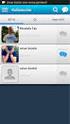 TURKCELL BLACKBERRY MESSENGER KULLANIMI Kişi Ekleme, Ekleme Talebi Kabul Etme ve Kişi Silme için tıklayınız Grup Ekleme,Silme ve Kişiyi Gruba taşıma için tıklayınız Konuşma Başlatma için tıklayınız Durum
TURKCELL BLACKBERRY MESSENGER KULLANIMI Kişi Ekleme, Ekleme Talebi Kabul Etme ve Kişi Silme için tıklayınız Grup Ekleme,Silme ve Kişiyi Gruba taşıma için tıklayınız Konuşma Başlatma için tıklayınız Durum
IOSİS SOS BAYIPUAN BAYI KULLANICI KILAVUZU
 IOSİS SOS BAYIPUAN BAYI KULLANICI KILAVUZU Revizyon numarası: 0 Revizyon tarihi: 03.04.2013 Sistek Bilgisayar Yazılım ve Danışmanlık San. Tic. Ltd. Şti. REVİZYON TAKİBİ Revizyon No Tarih Açıklama veya
IOSİS SOS BAYIPUAN BAYI KULLANICI KILAVUZU Revizyon numarası: 0 Revizyon tarihi: 03.04.2013 Sistek Bilgisayar Yazılım ve Danışmanlık San. Tic. Ltd. Şti. REVİZYON TAKİBİ Revizyon No Tarih Açıklama veya
Vodafone Cep Sağlık. Kullanıcı Yardım Kılavuzu Sayfa isimlerine tıklayarak ilerleyebilirsiniz. İçindekiler
 Vodafone Cep Sağlık Kullanıcı Yardım Kılavuzu Sayfa isimlerine tıklayarak ilerleyebilirsiniz. Sayfa Adı Sayfa Numarası Kullanıcı Girişi 2 Profilim 3 Acil Durum Sağlık Bilgilerim 4 Özlük Bilgilerim 5 Sağlık
Vodafone Cep Sağlık Kullanıcı Yardım Kılavuzu Sayfa isimlerine tıklayarak ilerleyebilirsiniz. Sayfa Adı Sayfa Numarası Kullanıcı Girişi 2 Profilim 3 Acil Durum Sağlık Bilgilerim 4 Özlük Bilgilerim 5 Sağlık
Öğrenci İşleri Bilgi Sistemi Yaz Öğretimi Süreci Eş Değer Ders Tanımlama
 Öğrenci İşleri Bilgi Sistemi Yaz Öğretimi Süreci Tanımlama Yaz öğretiminde açılacak dersler; enstitülerde anabilim dalının olumlu görüşü üzerine, fakülte, konservatuar ve yüksekokullarda ise ilgili birim
Öğrenci İşleri Bilgi Sistemi Yaz Öğretimi Süreci Tanımlama Yaz öğretiminde açılacak dersler; enstitülerde anabilim dalının olumlu görüşü üzerine, fakülte, konservatuar ve yüksekokullarda ise ilgili birim
Bu ekrana Kullanıcı adı ve şifre ile giriş yapıldığında ekranda giriş yapabilmeniz için yetki almanız
 MHRS (MERKEZİ HASTANE RANDEVU SİSTEMİ) Kurum üzerinden MHRS entegrasyonunun yapılabilmesi için ; WEB Tabanlı Sistemimizi kullanan Kurumlar WebHBYS ekranından Menü / Program Parametreleri ekranından Sağlık
MHRS (MERKEZİ HASTANE RANDEVU SİSTEMİ) Kurum üzerinden MHRS entegrasyonunun yapılabilmesi için ; WEB Tabanlı Sistemimizi kullanan Kurumlar WebHBYS ekranından Menü / Program Parametreleri ekranından Sağlık
SQL Uyarı Programı Kurulum ve Kullanımı
 SQL Uyarı Programı Kurulum ve Kullanımı Kurulum 1. SQL Uyarı.zip dosyası açılır. 2. SQL Uyarı.exe programı çalıştırılır. 3. Üstteki ekran açılır ok. Butonuna basılır. 4. Ayarlar ekranı seçilir. 4.1 Server
SQL Uyarı Programı Kurulum ve Kullanımı Kurulum 1. SQL Uyarı.zip dosyası açılır. 2. SQL Uyarı.exe programı çalıştırılır. 3. Üstteki ekran açılır ok. Butonuna basılır. 4. Ayarlar ekranı seçilir. 4.1 Server
Paket içeriği modele göre değişiklikler göstermektedir.
 Paket içeriği modele göre değişiklikler göstermektedir. TV/AV Daily motion 5. TV veya Radyo Kanal listesinde YEŞİL renk tuşu kanal Gizleme fonksiyonunu kullanmanızı sağlar. Bu tuşa basıldığında Gizle
Paket içeriği modele göre değişiklikler göstermektedir. TV/AV Daily motion 5. TV veya Radyo Kanal listesinde YEŞİL renk tuşu kanal Gizleme fonksiyonunu kullanmanızı sağlar. Bu tuşa basıldığında Gizle
ML TFT 5 ARAYÜZ KULLANIM KILAVUZU
 ML TFT 5 ARAYÜZ KULLANIM KILAVUZU İçindekiler 1 ML TFT 5 Genel Özellikleri... 3 2 Arayüz... 3 2.1 Arayüz Hakkında... 3 2.2 Cihaz Haberleşmesi... 4 2.3 Kat Görselleri ve Ok Tipi Seçenekleri... 4 2.4 Tema
ML TFT 5 ARAYÜZ KULLANIM KILAVUZU İçindekiler 1 ML TFT 5 Genel Özellikleri... 3 2 Arayüz... 3 2.1 Arayüz Hakkında... 3 2.2 Cihaz Haberleşmesi... 4 2.3 Kat Görselleri ve Ok Tipi Seçenekleri... 4 2.4 Tema
MULTİTEK IP MONITOR KOLAY KULLANIM KILAVUZU
 MULTİTEK IP MONITOR KOLAY KULLANIM KILAVUZU 1. IP INTERKOM DAİRE CİHAZI TEMEL KURULUM & KULLANIM ÖZELLİKLERİ Cihazın kablolamasının doğru yapıldığına emin olunduktan sonra cihaza enerji verilir ve multitek
MULTİTEK IP MONITOR KOLAY KULLANIM KILAVUZU 1. IP INTERKOM DAİRE CİHAZI TEMEL KURULUM & KULLANIM ÖZELLİKLERİ Cihazın kablolamasının doğru yapıldığına emin olunduktan sonra cihaza enerji verilir ve multitek
ÖĞRENCİ BİLGİ SİSTEMİ KULLANIM KILAVUZU
 ÖĞRENCİ BİLGİ SİSTEMİ KULLANIM KILAVUZU Otomasyona Giriş Otomasyona ilk girişlerde; Kullanıcı Adı: Öğrenci Numarası Şifre: T.C. Kimlik numaranız olarak belirlenir. Kullanıcı adınızı, şifrenizi ve güvenlik
ÖĞRENCİ BİLGİ SİSTEMİ KULLANIM KILAVUZU Otomasyona Giriş Otomasyona ilk girişlerde; Kullanıcı Adı: Öğrenci Numarası Şifre: T.C. Kimlik numaranız olarak belirlenir. Kullanıcı adınızı, şifrenizi ve güvenlik
İçindekiler. Giriş. www.ontrol.com.tr. KP0061A Haber vermeden değiştirilebilir
 LIONEP/EF İçindekiler Giriş...1 Ana işlemler...2 Ana menü yapısı...3 Ayarlar menüsü...3 Raporlar menüsü...4 Giriş / çıkış menüsü...6 Kayıtlar menüsü...6 Zaman programı menüsü...6 Giriş LION, ısıtma soğutma
LIONEP/EF İçindekiler Giriş...1 Ana işlemler...2 Ana menü yapısı...3 Ayarlar menüsü...3 Raporlar menüsü...4 Giriş / çıkış menüsü...6 Kayıtlar menüsü...6 Zaman programı menüsü...6 Giriş LION, ısıtma soğutma
OBS 1211 üç menüden oluşur. Yukarı tuşuna basıldığı sürece menüler, şekle göre saat yönünde değişir. Alt menülere girmek için enter, ana menülere
 Menüler OBS 1211 üç menüden oluşur. Yukarı tuşuna basıldığı sürece menüler, şekle göre saat yönünde değişir. Alt menülere girmek için enter, ana menülere dönmek için esc tuşuna basılması gerekir. Cihaz
Menüler OBS 1211 üç menüden oluşur. Yukarı tuşuna basıldığı sürece menüler, şekle göre saat yönünde değişir. Alt menülere girmek için enter, ana menülere dönmek için esc tuşuna basılması gerekir. Cihaz
Resimdeki alandan tarih aralığı belirterek de (testlerin hasta hesabına aktarıldığı tarihi baz alır). İstek yapılan hasta listesine ulaşabilirsiniz.
 LABORATUAR MODÜLÜ GENEL İŞLEYİŞ Meddata laboratuar modülünde hastalarınızı dosya numarasıyla onaylı işlemleri id numarasıyla kolaylıkla erişebilirsiniz. Bunun için ilgili alanlara numaraları girip enter
LABORATUAR MODÜLÜ GENEL İŞLEYİŞ Meddata laboratuar modülünde hastalarınızı dosya numarasıyla onaylı işlemleri id numarasıyla kolaylıkla erişebilirsiniz. Bunun için ilgili alanlara numaraları girip enter
SLCM - Dönemde Açılan Dersler için Şube Tanımlama
 SLCM - Dönemde Açılan Dersler için Şube Tanımlama Dönem başlangıç işlemlerinden ilgili dönemde açılan derslere ilişkin şubelerin yaratılması için aşağıdaki işlemler gerçekleştirilir. SAP sistemine login
SLCM - Dönemde Açılan Dersler için Şube Tanımlama Dönem başlangıç işlemlerinden ilgili dönemde açılan derslere ilişkin şubelerin yaratılması için aşağıdaki işlemler gerçekleştirilir. SAP sistemine login
Arc Premium Operatör Sekreter Konsolu
 Arc Premium Operatör Sekreter Konsolu Hızlı Başvuru Sürüm 6.0.0 2003-2012 Arc Solutions (International) Ltd. Tüm hakları saklıdır Bu kılavuzun hiçbir kısmı Arc Solutions (International) Limited in onayı
Arc Premium Operatör Sekreter Konsolu Hızlı Başvuru Sürüm 6.0.0 2003-2012 Arc Solutions (International) Ltd. Tüm hakları saklıdır Bu kılavuzun hiçbir kısmı Arc Solutions (International) Limited in onayı
Proje Takip Platformu Kullanım Kılavuzu
 Proje Takip Platformu Kullanım Kılavuzu Uygulamaya giriş yapabilmek için https://iskop.istanbul.edu.tr/ adresine girilir. Proje Takip Platformu adlı bölümden Proje Takip Platformu linkine tıklanır. Açılan
Proje Takip Platformu Kullanım Kılavuzu Uygulamaya giriş yapabilmek için https://iskop.istanbul.edu.tr/ adresine girilir. Proje Takip Platformu adlı bölümden Proje Takip Platformu linkine tıklanır. Açılan
Hızlı başlangıç kılavuzu SE888
 Hızlı başlangıç kılavuzu SE888 İçindekiler Baz ünitesi Not * Birden fazla ahize içeren paketlerde, ek ahizeler, şarj cihazları ve güç adaptörleri bulunur. ** Bazı ülkelerde, hat adaptörünü hat kablosuna
Hızlı başlangıç kılavuzu SE888 İçindekiler Baz ünitesi Not * Birden fazla ahize içeren paketlerde, ek ahizeler, şarj cihazları ve güç adaptörleri bulunur. ** Bazı ülkelerde, hat adaptörünü hat kablosuna
Çağrı Merkezi Nedir?
 Çağrı Merkezi Nedir? Call Center (Çağrı Merkezi), kurumların temasta oldukları kişi veya kurumlarla olan iletişimlerini yürüttükleri, yazılım, donanım, insan kaynakları ve iş akışlarından oluşan etkileşim
Çağrı Merkezi Nedir? Call Center (Çağrı Merkezi), kurumların temasta oldukları kişi veya kurumlarla olan iletişimlerini yürüttükleri, yazılım, donanım, insan kaynakları ve iş akışlarından oluşan etkileşim
ÖZKAY ELEKTRONİK. BK-103 Asansör Kumanda Kartı KULLANIM KILAVUZU
 ÖZKAY ELEKTRONİK BK-103 Asansör Kumanda Kartı KULLANIM KILAVUZU 1. GİRİŞ BK-103 asansör kumanda kartında kumanda ayarlarını yapabilmek ve arıza kayıtlarını izleyebilmek gibi fonksiyonlar için 2x16 LCD
ÖZKAY ELEKTRONİK BK-103 Asansör Kumanda Kartı KULLANIM KILAVUZU 1. GİRİŞ BK-103 asansör kumanda kartında kumanda ayarlarını yapabilmek ve arıza kayıtlarını izleyebilmek gibi fonksiyonlar için 2x16 LCD
UYGULAMA YARDIM DOKÜMANI
 ios UYGULAMA YARDIM DOKÜMANI İçerikler Uygulamaya Giriş... 3 Klasörler... 6 Belge Görüntüleme ve İşlemler... 7 Paraf İşlemi... 7 Red İşlemi... 8 Mobil İmza İşlemi... 8 İlgi ve Ek Görüntüleme... 9 Havale
ios UYGULAMA YARDIM DOKÜMANI İçerikler Uygulamaya Giriş... 3 Klasörler... 6 Belge Görüntüleme ve İşlemler... 7 Paraf İşlemi... 7 Red İşlemi... 8 Mobil İmza İşlemi... 8 İlgi ve Ek Görüntüleme... 9 Havale
ipldk Dijital Tuşlu Telefon Kullanım Kılavuzu LDP-7004N/7004D/7008D EKİ/2004/BASKI 1.1
 ipldk Dijital Tuşlu Telefon Kullanım Kılavuzu LDP-7004N/7004D/7008D EKİ/2004/BASKI 1.1 Önemli Güvenlik Bilgileri Beklenmedik tehlike veya hasarları önlemek için, lütfen telefonu bağlamadan ve onarmadan
ipldk Dijital Tuşlu Telefon Kullanım Kılavuzu LDP-7004N/7004D/7008D EKİ/2004/BASKI 1.1 Önemli Güvenlik Bilgileri Beklenmedik tehlike veya hasarları önlemek için, lütfen telefonu bağlamadan ve onarmadan
DİKON KULLANMA KILAVUZU
 DİKON KULLANMA KILAVUZU Cihaz, kontör ve dialer özelliklerini bir arada bulundurur, dialer fonksiyonu devre dışı ( by-pass) bırakılabilir. Besleme ünitesi, Kontör cihazı, Eksay Cihazı ( opsiyonel ) ve
DİKON KULLANMA KILAVUZU Cihaz, kontör ve dialer özelliklerini bir arada bulundurur, dialer fonksiyonu devre dışı ( by-pass) bırakılabilir. Besleme ünitesi, Kontör cihazı, Eksay Cihazı ( opsiyonel ) ve
Hoşgeldiniz. Hızlı başlangıç kılavuzu. Bağlantı. Kurulum. Eğlenin
 Hoşgeldiniz TR Hızlı başlangıç kılavuzu 1 2 3 Bağlantı Kurulum Eğlenin Kutuda neler var? Telefon Baz istasyonu Baz istasyon için güç kaynağı Telefon kablosu 2 adet AAA şarj edilebilir pil Splitter Kullanıcı
Hoşgeldiniz TR Hızlı başlangıç kılavuzu 1 2 3 Bağlantı Kurulum Eğlenin Kutuda neler var? Telefon Baz istasyonu Baz istasyon için güç kaynağı Telefon kablosu 2 adet AAA şarj edilebilir pil Splitter Kullanıcı
İÇİNDEKİLER. ERA Danışmanlık. Ataşehir Soyak Yolu Şehit Burak Kurtuluş Cad. Uğurlu Sok No 140/5 Ümraniye İSTANBUL TÜRKİYE
 ERA e-defter KULLANIM KILAVUZU ERA Danışmanlık Ataşehir Soyak Yolu Şehit Burak Kurtuluş Cad. Uğurlu Sok No 140/5 Ümraniye İSTANBUL TÜRKİYE www.eracs-tr.com İÇİNDEKİLER MİKRONOM MASTER BİLGİSAYAR İncilipınar
ERA e-defter KULLANIM KILAVUZU ERA Danışmanlık Ataşehir Soyak Yolu Şehit Burak Kurtuluş Cad. Uğurlu Sok No 140/5 Ümraniye İSTANBUL TÜRKİYE www.eracs-tr.com İÇİNDEKİLER MİKRONOM MASTER BİLGİSAYAR İncilipınar
ÇANKAYA ÜNİVERSİTESİ WEBMAIL KULLANIM KLAVUZU
 ÇANKAYA ÜNİVERSİTESİ WEBMAIL KULLANIM KLAVUZU Üniversitemiz Webmail servisi yenilenmiş olup Roundcube webmail üzerinden servis vermeye başlamıştır. Daha önce kullanılan SquirrelMail servisi https://oldwebmail.cankaya.edu.tr/
ÇANKAYA ÜNİVERSİTESİ WEBMAIL KULLANIM KLAVUZU Üniversitemiz Webmail servisi yenilenmiş olup Roundcube webmail üzerinden servis vermeye başlamıştır. Daha önce kullanılan SquirrelMail servisi https://oldwebmail.cankaya.edu.tr/
BU CİHAZ BİLGİSAYAR BAĞLANTILI SİSTEM OLMAYIP, BAĞLI OLDUĞU BİLGİSAYAR İLE DEVAMLI İLETİŞİM YAPMAMAKTADIR. Mali Onaylı Yazarkasa
 Hugin ALPHA Alpha ER-425TX ER-350N BU CİHAZ BİLGİSAYAR BAĞLANTILI SİSTEM OLMAYIP, BAĞLI OLDUĞU BİLGİSAYAR İLE DEVAMLI İLETİŞİM YAPMAMAKTADIR. Mali Onaylı Yazarkasa 1 İÇİNDEKİLER İÇİNDEKİLER... 2 Bilgisayar
Hugin ALPHA Alpha ER-425TX ER-350N BU CİHAZ BİLGİSAYAR BAĞLANTILI SİSTEM OLMAYIP, BAĞLI OLDUĞU BİLGİSAYAR İLE DEVAMLI İLETİŞİM YAPMAMAKTADIR. Mali Onaylı Yazarkasa 1 İÇİNDEKİLER İÇİNDEKİLER... 2 Bilgisayar
Hoşgeldiniz. Hızlı başlangıç kılavuzu. Bağlantı. Kurulum. Eğlenin
 Hoşgeldiniz TR Hızlı başlangıç kılavuzu 1 2 3 Bağlantı Kurulum Eğlenin Kutuda neler var? Telefon Baz istasyonu Baz istasyon için güç kaynağı Telefon kablosu 2 adet AAA şarj edilebilir pil Pil kapağı Kullanıcı
Hoşgeldiniz TR Hızlı başlangıç kılavuzu 1 2 3 Bağlantı Kurulum Eğlenin Kutuda neler var? Telefon Baz istasyonu Baz istasyon için güç kaynağı Telefon kablosu 2 adet AAA şarj edilebilir pil Pil kapağı Kullanıcı
ÖĞRENCİ KULLANIM KILAVUZU
 ÖĞRENCİ KULLANIM KILAVUZU Öğrenci login sayfası 4 menüden oluşmaktadır. Genel duyurular ve gelen mesajlar takip edilebilir. 1- Alınan dersler, 2- Transkript, 3- Alınan dersler, 4- Sınav takvimi, 5-Ders
ÖĞRENCİ KULLANIM KILAVUZU Öğrenci login sayfası 4 menüden oluşmaktadır. Genel duyurular ve gelen mesajlar takip edilebilir. 1- Alınan dersler, 2- Transkript, 3- Alınan dersler, 4- Sınav takvimi, 5-Ders
ZİRVEDRİVE IOS YAZILIMI KULLANIM KILAVUZU
 ZİRVEDRİVE IOS YAZILIMI KULLANIM KILAVUZU Kullanıcı Girişi: Giriş ekranınd sisteme giriş yapılır. dan kullanıcı adı ve şifre bilgileri girilip giriş butonuna basılarak Sistem Ekranı: 4 2 1 2 3 Klasörler
ZİRVEDRİVE IOS YAZILIMI KULLANIM KILAVUZU Kullanıcı Girişi: Giriş ekranınd sisteme giriş yapılır. dan kullanıcı adı ve şifre bilgileri girilip giriş butonuna basılarak Sistem Ekranı: 4 2 1 2 3 Klasörler
PİLSAY KULLANMA KILAVUZU
 PİLSAY KULLANMA KILAVUZU V:1.0 1 İÇİNDEKİLER SAYFA Cihazın Genel Özellikleri... 3 Çağrıların Ücretlendirilmesi... 4 Sayaçların Takibi ve Silinmesi... 5 Aranan Numaraların Takibi... 6 Program Moduna Girme...
PİLSAY KULLANMA KILAVUZU V:1.0 1 İÇİNDEKİLER SAYFA Cihazın Genel Özellikleri... 3 Çağrıların Ücretlendirilmesi... 4 Sayaçların Takibi ve Silinmesi... 5 Aranan Numaraların Takibi... 6 Program Moduna Girme...
2. ADIM : Sim Kart Yerleştirildikten sonra Açma-Kapama (1) Tuşu İle Kol Saatini Açınız.
 SAİL GÜVENLİK ÇOCUK KOL SAATİ KULLANIM KILAVUZU 1- Açma/Kapama Tuşu 2- Sos Tuşu 3- Menü Tuşu 4- Arama ve Cevaplama Tuşu Sım kart Yerleştirme ve Kol Saati Tanıtma 1. ADIM : Sim kartınızın nano kesimde olduğuna
SAİL GÜVENLİK ÇOCUK KOL SAATİ KULLANIM KILAVUZU 1- Açma/Kapama Tuşu 2- Sos Tuşu 3- Menü Tuşu 4- Arama ve Cevaplama Tuşu Sım kart Yerleştirme ve Kol Saati Tanıtma 1. ADIM : Sim kartınızın nano kesimde olduğuna
Otomasyona Giriş. Otomasyona ilk giriş sırasında standart olarak;
 Otomasyona Giriş Otomasyona ilk giriş sırasında standart olarak; Kullanıcı Adı: Öğrenci Numarası Şifre: T.C. Kimlik numaranızın ilk 5 hanesi olarak belirlenir. Kullanıcı adınızı, şifrenizi ve sayıların
Otomasyona Giriş Otomasyona ilk giriş sırasında standart olarak; Kullanıcı Adı: Öğrenci Numarası Şifre: T.C. Kimlik numaranızın ilk 5 hanesi olarak belirlenir. Kullanıcı adınızı, şifrenizi ve sayıların
Görüntülü Sesli Posta Sürüm 8.5 ve Üstü için Hızlı Başlangıç Kılavuzu
 QUICK START GUIDE Görüntülü Sesli Posta Sürüm 8.5 ve Üstü için Hızlı Başlangıç Kılavuzu Visual Voicemail nedir? 2 Visual Voicemail telefonunuzda 2 Visual Voicemail Uygulamasına Erişim 3 Oturumun Açık Kalması
QUICK START GUIDE Görüntülü Sesli Posta Sürüm 8.5 ve Üstü için Hızlı Başlangıç Kılavuzu Visual Voicemail nedir? 2 Visual Voicemail telefonunuzda 2 Visual Voicemail Uygulamasına Erişim 3 Oturumun Açık Kalması
BÖLÜM-1: CISCO IP TELEFONUNUZUN TEMEL ÖZELLIKLERI...
 İçindekiler BÖLÜM-1: CISCO IP TELEFONUNUZUN TEMEL ÖZELLIKLERI... 1 IP TELEFONUNUZUN TUŞ, GÖSTERGE VE DIĞER PARÇALARI... 2 TEKNİK ÖZELLİKLER... 5 Genel Teknik Özellikler... 5 Fiziksel Teknik Özellikler...
İçindekiler BÖLÜM-1: CISCO IP TELEFONUNUZUN TEMEL ÖZELLIKLERI... 1 IP TELEFONUNUZUN TUŞ, GÖSTERGE VE DIĞER PARÇALARI... 2 TEKNİK ÖZELLİKLER... 5 Genel Teknik Özellikler... 5 Fiziksel Teknik Özellikler...
OPERATÖR TELEFON SETÝ
 OPERATÖR TELEFON SETÝ KULLANIM KILAVUZU OPERATÖR TELEFON SETİ KULLANIM KILAVUZU REV AAC II OPERATÖR TELEFON SETİ ARAYÜZ KRİTERLERİ: - OP50 Operatör Telefon Seti, TT A.Ş. tarafından yayınlanan arayüz kriterlerine
OPERATÖR TELEFON SETÝ KULLANIM KILAVUZU OPERATÖR TELEFON SETİ KULLANIM KILAVUZU REV AAC II OPERATÖR TELEFON SETİ ARAYÜZ KRİTERLERİ: - OP50 Operatör Telefon Seti, TT A.Ş. tarafından yayınlanan arayüz kriterlerine
Horoz Programlanabilir Zaman Rölesi
 Horoz lanabilir Zaman Rölesi 1 Giriş: Horoz programlanabilir zaman rölesi android işletim sistemine sahip mobil cihazlar ile bluetooth üzerinden programlanabilen bir zaman rölesidir. Röle üzerinde 1 adet
Horoz lanabilir Zaman Rölesi 1 Giriş: Horoz programlanabilir zaman rölesi android işletim sistemine sahip mobil cihazlar ile bluetooth üzerinden programlanabilen bir zaman rölesidir. Röle üzerinde 1 adet
(Form No: EK-003; Revizyon Tarihi: - ; Revizyon No: 00)
 1 1. GİRİŞ EKRANI VE ŞİFRE İŞLEMLERİ... 4 2. ANA SAYFA EKRANI... 6 3. KİŞİSEL BİLGİLER... 6 3.1. GENEL BİLGİLER EKRANI... 6 3.2. NÜFUS BİLGİLERİ EKRANI... 7 3.3. ADRES BİLGİLERİ EKRANI... 7 3.4. TELEFON
1 1. GİRİŞ EKRANI VE ŞİFRE İŞLEMLERİ... 4 2. ANA SAYFA EKRANI... 6 3. KİŞİSEL BİLGİLER... 6 3.1. GENEL BİLGİLER EKRANI... 6 3.2. NÜFUS BİLGİLERİ EKRANI... 7 3.3. ADRES BİLGİLERİ EKRANI... 7 3.4. TELEFON
T.C Harran Üniversitesi Bilgi İşlem Daire Başkanlığı Elektronik Belge Yönetim Sistemi (EBYS) Mobil Uygulama Kullanma Kılavuzu
 T.C Harran Üniversitesi Bilgi İşlem Daire Başkanlığı Elektronik Belge Yönetim Sistemi (EBYS) Mobil Uygulama Kullanma Kılavuzu Üniversitemiz EBYS Mobil Uygulamasını kullanabilmek için; *Anroid İşletim Sistemi
T.C Harran Üniversitesi Bilgi İşlem Daire Başkanlığı Elektronik Belge Yönetim Sistemi (EBYS) Mobil Uygulama Kullanma Kılavuzu Üniversitemiz EBYS Mobil Uygulamasını kullanabilmek için; *Anroid İşletim Sistemi
SIMMAG Kullanım Kılavuzu. Adem Ayhan Karmış. Ana Ekran
 SIMMAG Kullanım Kılavuzu Adem Ayhan Karmış Ana Ekran Program çalıştırıldığında tek bir form uygulaması olarak açılmaktadır. Sol tarafta bulunan menü den menü elemanları kullanılarak gerekli olan formlar
SIMMAG Kullanım Kılavuzu Adem Ayhan Karmış Ana Ekran Program çalıştırıldığında tek bir form uygulaması olarak açılmaktadır. Sol tarafta bulunan menü den menü elemanları kullanılarak gerekli olan formlar
Satış Destek Personeli Eğitim Dökümanı
 Satış Destek Personeli Eğitim Dökümanı İçindekiler 1. Giriş Ekranı 2. Genel Görünüm 3. Dosyalar 4. Firmalar 5. Aktivasyon 1 6. Aktivasyon 2 1. Giriş Ekranı Redcrm sistemine giriş için kullanılacak linkler
Satış Destek Personeli Eğitim Dökümanı İçindekiler 1. Giriş Ekranı 2. Genel Görünüm 3. Dosyalar 4. Firmalar 5. Aktivasyon 1 6. Aktivasyon 2 1. Giriş Ekranı Redcrm sistemine giriş için kullanılacak linkler
MÜŞTERİ BİLGİ SİSTEMİ KULLANICI KILAVUZU. Türkiye Kömür İşletmeleri Kurumu
 MÜŞTERİ BİLGİ SİSTEMİ KULLANICI KILAVUZU Türkiye Kömür İşletmeleri Kurumu 2015 Sayfa No : 1 / 16 İçindekiler GİRİŞ SAYFASI... 2 E-İmza ile Giriş... 2 Mobil İmza ile Giriş... 3 Kullanıcı Adı ve Şifre ile
MÜŞTERİ BİLGİ SİSTEMİ KULLANICI KILAVUZU Türkiye Kömür İşletmeleri Kurumu 2015 Sayfa No : 1 / 16 İçindekiler GİRİŞ SAYFASI... 2 E-İmza ile Giriş... 2 Mobil İmza ile Giriş... 3 Kullanıcı Adı ve Şifre ile
Kod Listeleri Genel Yapısı
 Fiş Liste Ekranları sipariş, irsaliye, fatura, tahsilat, ödeme, cari hareket, hizmet vb. fiş kayıtları ile ilgili detay, izleme, değiştirme ve yeni giriş işlemlerinin yapılmasına imkan sağlayan liste ekranlarıdır.
Fiş Liste Ekranları sipariş, irsaliye, fatura, tahsilat, ödeme, cari hareket, hizmet vb. fiş kayıtları ile ilgili detay, izleme, değiştirme ve yeni giriş işlemlerinin yapılmasına imkan sağlayan liste ekranlarıdır.
XPEECH Kullanıcı Kılavuzu
 XPEECH Kullanıcı Kılavuzu Versiyon: V1.1 Tarih: Aralık, 2013 Xpeech Technology Co., Ltd.(www.xpeech.com) 1/8 İçerik XPEECH KULLANICI KILAVUZU GİRİŞ... ERROR! BOOKMARK NOT DEFINED. 1. XPEECH KULLANICI WEB
XPEECH Kullanıcı Kılavuzu Versiyon: V1.1 Tarih: Aralık, 2013 Xpeech Technology Co., Ltd.(www.xpeech.com) 1/8 İçerik XPEECH KULLANICI KILAVUZU GİRİŞ... ERROR! BOOKMARK NOT DEFINED. 1. XPEECH KULLANICI WEB
ÇANKIRI KARATEKİN ÜNİVERSİTESİ ZİMBRA E-POSTA SİSTEMİ KULLANICI DOKÜMANI
 ÇANKIRI KARATEKİN ÜNİVERSİTESİ ZİMBRA E-POSTA SİSTEMİ KULLANICI DOKÜMANI İÇİNDEKİLER GİRİŞ... 3 EPOSTA SİSTEMİNE BAĞLANMA... 3 ESKİ E-POSTLAR... 5 YENİ KİŞİ VEYA GÖREV OLUŞTURMA... 6 MESAJ YAZMA... 6 KİŞİLER...
ÇANKIRI KARATEKİN ÜNİVERSİTESİ ZİMBRA E-POSTA SİSTEMİ KULLANICI DOKÜMANI İÇİNDEKİLER GİRİŞ... 3 EPOSTA SİSTEMİNE BAĞLANMA... 3 ESKİ E-POSTLAR... 5 YENİ KİŞİ VEYA GÖREV OLUŞTURMA... 6 MESAJ YAZMA... 6 KİŞİLER...
Siemens Gigaset A580 IP Phone Kurulum ve Kullanım Kılavuzu
 Siemens Gigaset A580 IP Phone Kurulum ve Kullanım Kılavuzu Nisan-2012 Bu doküman Votel iletişim hizmetleri San. Ve Tic. A.Ş. tarafından hazırlanmış olup, tüm hakları saklıdır. Hazırlayanlar: Mehmet ŞENGÜL
Siemens Gigaset A580 IP Phone Kurulum ve Kullanım Kılavuzu Nisan-2012 Bu doküman Votel iletişim hizmetleri San. Ve Tic. A.Ş. tarafından hazırlanmış olup, tüm hakları saklıdır. Hazırlayanlar: Mehmet ŞENGÜL
İZMİR BUCA 1. ve 2. ETAP KONUT PROJELERİNDEN ARTAN 138 KONUT PROJESİ TERCİH SİSTEMİ KULLANIM KILAVUZU
 İZMİR BUCA 1. ve 2. ETAP KONUT PROJELERİNDEN ARTAN 138 KONUT PROJESİ TERCİH SİSTEMİ KULLANIM KILAVUZU Şekil 1: Online Üye Hizmetleri Ana Sayfa OYAK WEB Sayfası ONLINE ÜYE HİZMETLERİ Bölümünün altında yer
İZMİR BUCA 1. ve 2. ETAP KONUT PROJELERİNDEN ARTAN 138 KONUT PROJESİ TERCİH SİSTEMİ KULLANIM KILAVUZU Şekil 1: Online Üye Hizmetleri Ana Sayfa OYAK WEB Sayfası ONLINE ÜYE HİZMETLERİ Bölümünün altında yer
FIRST SAFİR KULLANMA KILAVUZU
 FIRST SAFİR KULLANMA KILAVUZU Aralık 0 FIRST SAFİR KULLANIM KILAVUZU İÇİNDEKİLER. Giriş.... Önemli Uyarılar.... Servis Gerektiren Arıza Durumları.... Sistem Özellikleri.... Cihaza Genel Bakış.... Cihazı
FIRST SAFİR KULLANMA KILAVUZU Aralık 0 FIRST SAFİR KULLANIM KILAVUZU İÇİNDEKİLER. Giriş.... Önemli Uyarılar.... Servis Gerektiren Arıza Durumları.... Sistem Özellikleri.... Cihaza Genel Bakış.... Cihazı
Detaylı bilgi için www.ekont.com veya http://www.ekont.com/index.php?id=119 adreslerine göz atabilirsiniz. -1-
 -1- -2- Temel Fonksiyonlar-Özellikler 1. Ücretsiz çağrı atarak kapı ve bariyer kumanda edebilme (1 adet kuru kontak çıkış) 2. Tüm programlama işlemlerinin SMS ile yapılabilmesi ve SMS ile geri bildirim
-1- -2- Temel Fonksiyonlar-Özellikler 1. Ücretsiz çağrı atarak kapı ve bariyer kumanda edebilme (1 adet kuru kontak çıkış) 2. Tüm programlama işlemlerinin SMS ile yapılabilmesi ve SMS ile geri bildirim
NAVİGASYON CİHAZLARI ÇÖZÜM ÖNERİLERİ
 NAVİGASYON CİHAZLARI ÇÖZÜM ÖNERİLERİ NAVİGASYON CİHAZLARINDA YAŞANAN BAŞLICA ARIZALAR VE ÇÖZÜMLERİ EĞİTİM NAVİGASYON NASIL ÇALIŞIR? 1 Navigasyon cihazında bulunan GPS alıcısı, uydu sinyalleri aracılığıyla
NAVİGASYON CİHAZLARI ÇÖZÜM ÖNERİLERİ NAVİGASYON CİHAZLARINDA YAŞANAN BAŞLICA ARIZALAR VE ÇÖZÜMLERİ EĞİTİM NAVİGASYON NASIL ÇALIŞIR? 1 Navigasyon cihazında bulunan GPS alıcısı, uydu sinyalleri aracılığıyla
D45 Sistemi Monitör ve Zil Paneli Programlanması
 D45 Sistemi Monitör ve Zil Paneli Programlanması 321030 322040 321020 321010 1 322010 322050 Monitörlerin Programlanması 1. Monitörlerin Adreslenmesi 2. Monitör Çağrı Melodilerini Değiştirme 3. Kullanıcı
D45 Sistemi Monitör ve Zil Paneli Programlanması 321030 322040 321020 321010 1 322010 322050 Monitörlerin Programlanması 1. Monitörlerin Adreslenmesi 2. Monitör Çağrı Melodilerini Değiştirme 3. Kullanıcı
İçindekiler. Akıllı Tahta Uygulaması (ATU) Kullanma Kılavuzu. İçindekiler. Bölüm 1: Uygulama Hakkında Genel bilgi 2
 İçindekiler 1 İçindekiler Bölüm 1: Uygulama Hakkında Genel bilgi 2 Bölüm 2: Akıllı Tahta Uygulamasının Yüklenmesi Akıllı Tahta Uygulaması nı yükleme 3 Akıllı Tahta Uygulaması nı kaldırma 3 Akıllı Tahta
İçindekiler 1 İçindekiler Bölüm 1: Uygulama Hakkında Genel bilgi 2 Bölüm 2: Akıllı Tahta Uygulamasının Yüklenmesi Akıllı Tahta Uygulaması nı yükleme 3 Akıllı Tahta Uygulaması nı kaldırma 3 Akıllı Tahta
I PHONE İÇİN META TRADER 4 KULLANIM KILAVUZU
 I PHONE İÇİN META TRADER 4 KULLANIM KILAVUZU Öncelikle itunes ya da Apple Store da arama kısmına Meta Trader 4 yazılır. Arama sonuçlarında aşağıdaki gibi programın logosu ve adı görünecektir. İlgili sayfaya
I PHONE İÇİN META TRADER 4 KULLANIM KILAVUZU Öncelikle itunes ya da Apple Store da arama kısmına Meta Trader 4 yazılır. Arama sonuçlarında aşağıdaki gibi programın logosu ve adı görünecektir. İlgili sayfaya
Dijital Santral Telefonu Kılavuzu
 Dijital Santral Telefonu Kılavuzu SAMSUNG Electronics Co., Ltd. 1 EMNİYET HUSUSLARI Ürünün emniyetli ve doğru olarak çalışması için, operatöre / kullanıcıya verilmesi gereken bilgiler aşağıda listelenmektedir.
Dijital Santral Telefonu Kılavuzu SAMSUNG Electronics Co., Ltd. 1 EMNİYET HUSUSLARI Ürünün emniyetli ve doğru olarak çalışması için, operatöre / kullanıcıya verilmesi gereken bilgiler aşağıda listelenmektedir.
Cisco Tümleşik IP Video Telefonu 7985G
 Telefon Kılavuzu Cisco Tümleşik IP Video Telefonu 7985G Şirket Merkezleri Cisco Systems, Inc. 170 West Tasman Drive San Jose, CA 95134-1706 ABD http://www.cisco.com Tel: 408 526-4000 800 553-NETS (6387)
Telefon Kılavuzu Cisco Tümleşik IP Video Telefonu 7985G Şirket Merkezleri Cisco Systems, Inc. 170 West Tasman Drive San Jose, CA 95134-1706 ABD http://www.cisco.com Tel: 408 526-4000 800 553-NETS (6387)
AKZİL KULLANIM KILAVUZU
 AKZİL KULLANIM KILAVUZU NOT: CİHAZIMIZI YETKİLİ OLMAYAN KİŞİLER KARIŞTIRMASIN DİYE MENÜYE GİRİŞ PROGRAMI İÇİN (mecazi anlamda) BİR ŞİFRE KOYDUK. BÜTÜN MODELLERİMİZDE AYNI KULLANIM KILAVUZU GEÇERLİDİR.
AKZİL KULLANIM KILAVUZU NOT: CİHAZIMIZI YETKİLİ OLMAYAN KİŞİLER KARIŞTIRMASIN DİYE MENÜYE GİRİŞ PROGRAMI İÇİN (mecazi anlamda) BİR ŞİFRE KOYDUK. BÜTÜN MODELLERİMİZDE AYNI KULLANIM KILAVUZU GEÇERLİDİR.
Hoşgeldiniz. Hızlı başlangıç kılavuzu. Bağlantı. Kurulum. Eğlenin
 Hoşgeldiniz TR Hızlı başlangıç kılavuzu 1 2 3 Bağlantı Kurulum Eğlenin Kutuda neler var? Telefon Baz istasyonu Baz istasyon için güç kaynağı Telefon kablosu 2 adet AAA şarj edilebilir pil Pil kapağı Kullanıcı
Hoşgeldiniz TR Hızlı başlangıç kılavuzu 1 2 3 Bağlantı Kurulum Eğlenin Kutuda neler var? Telefon Baz istasyonu Baz istasyon için güç kaynağı Telefon kablosu 2 adet AAA şarj edilebilir pil Pil kapağı Kullanıcı
Priz. WAN hub. Ahize. LAN hub
 KULLANICI KILAVUZU IP102 - IP TELEFON ÖNSÖZ Cihaz Hakkında Bu cihazın kullanımı yerel yasa ve yönetmeliklere tabi olabilir. Yerel yasa ve yönetmeliklere uymak bazı veya tüm bölgelerde zorunluluk olabilir.
KULLANICI KILAVUZU IP102 - IP TELEFON ÖNSÖZ Cihaz Hakkında Bu cihazın kullanımı yerel yasa ve yönetmeliklere tabi olabilir. Yerel yasa ve yönetmeliklere uymak bazı veya tüm bölgelerde zorunluluk olabilir.
MyEnglishLab : Speakout Kullanım Kılavuzu 2012
 MyEnglishLab : Speakout Kullanım Kılavuzu www.myenglishlab.com/speakout 2012 Tarayıcınızın adres çubuğuna www.myenglishlab.com/speakout yazarak açtığınız sayfada Login butonuna tıklayınız. Daha önceden
MyEnglishLab : Speakout Kullanım Kılavuzu www.myenglishlab.com/speakout 2012 Tarayıcınızın adres çubuğuna www.myenglishlab.com/speakout yazarak açtığınız sayfada Login butonuna tıklayınız. Daha önceden
